Konto na portalu Ludzie Nauki – jak założyć
Konto na portalu Ludzie Nauki może założyć każda osoba, która ma numer PESEL. Profil natomiast dostępny jest tylko dla osób pracujących naukowo.
Podczas pierwszego logowania do portalu Twoje konto utworzy się automatycznie:
1. Zaloguj się za pomocą login.gov.pl
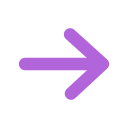
2. Uzupełnij dane konta Modułu Centralnego Logowania (MCL)
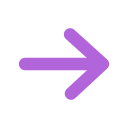
3. Zaakceptuj regulamin portalu Ludzie Nauki
1. Zaloguj się za pomocą login.gov.pl
Wejdź na stronę główną portalu i kliknij Logowanie (1).

Przejdziesz do strony logowania. Pod listą dostępnych metod logowania (2) znajduje się sekcja Załóż konto. W celu rejestracji kliknij przycisk Załóż konto przez Login.gov.pl (3).
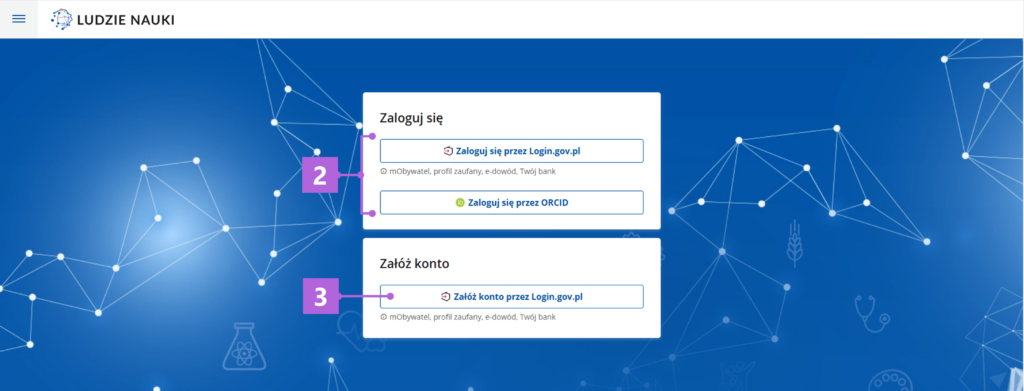
Wybierz najwygodniejszą dla Ciebie metodę. Kliknij wybraną metodę (4). Logujesz się za pomocą usługi login.gov.pl, możesz więc wybrać:
- profil zaufany
- e-dowód
- bankowość elektroniczną
- aplikację mObywatel.
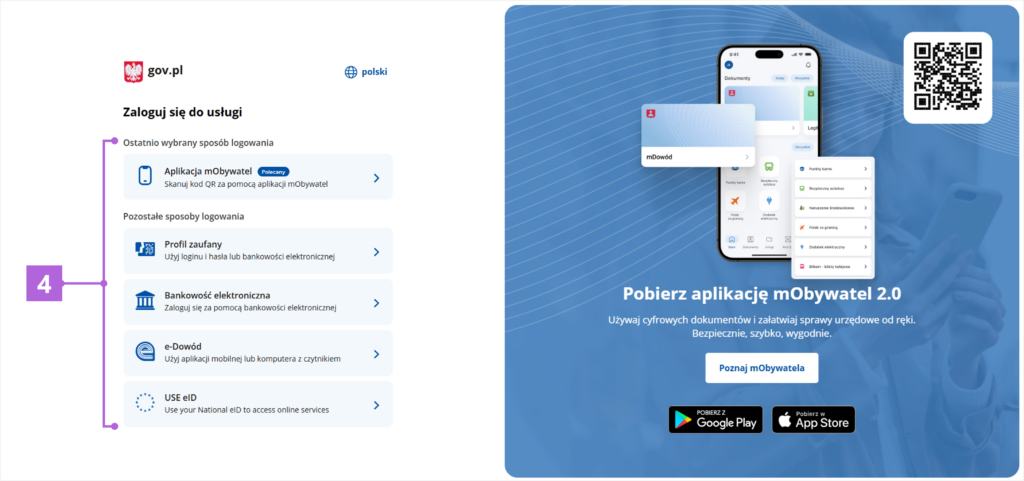
2. Uzupełnij dane konta MCL
Po zalogowaniu zobaczysz stronę Potrzebujesz konta w Module Centralnego Logowania.
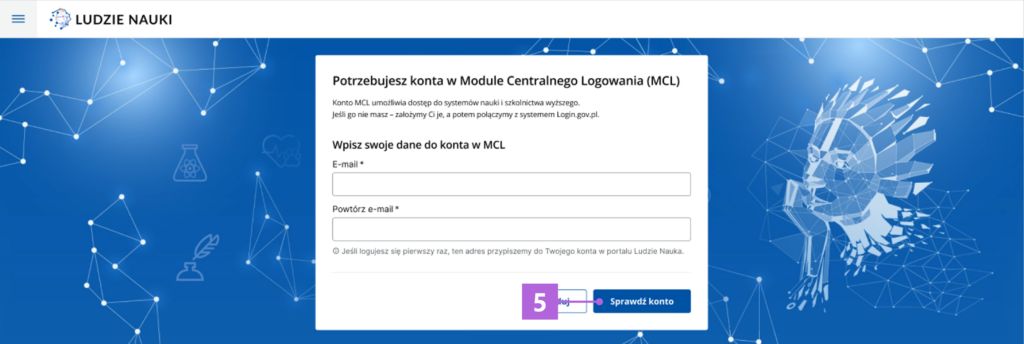
 | Konto MCL (Moduł Centralnego Logowania) pozwala Ci logować się jednym loginem i hasłem do wybranych systemów nauki i szkolnictwa wyższego, takich jak na przykład Polska Bibliografia Naukowa czy Jednolity System Antyplagiatowy. W przyszłości będzie można logować się nim również do portalu Ludzie Nauki. Poznaj bliżej MCL. |
W formularzu wpisz swój adres e-mail w oba pola i kliknij Sprawdź konto (5).
- Jeśli masz już konto MCL zarejestrowane na podany adres e-mail, system poinformuje Cię o tym komunikatem: „Na podany przez Ciebie e-mail wysłaliśmy wiadomość z linkiem, którym połączysz swoje konto MCL z systemem Login.gov.pl.”
W tej sytuacji przejdź do sekcji Mam już konto MCL. - Jeśli nie masz jeszcze konta MCL, w kolejnym kroku zobaczysz regulamin Modułu Centralnego Logowania. W tej sytuacji przejdź do sekcji Nie mam konta MCL
Nie mam konta MCL
Jeśli nie masz konta MCL, zostanie ono dla Ciebie utworzone i połączone z usługą login.gov.pl. Postępuj zgodnie z poniższymi krokami:
Krok 1: Zaakceptuj regulamin usługi MCL
Zapoznaj się z regulaminem usługi MCL i go zaakceptuj.
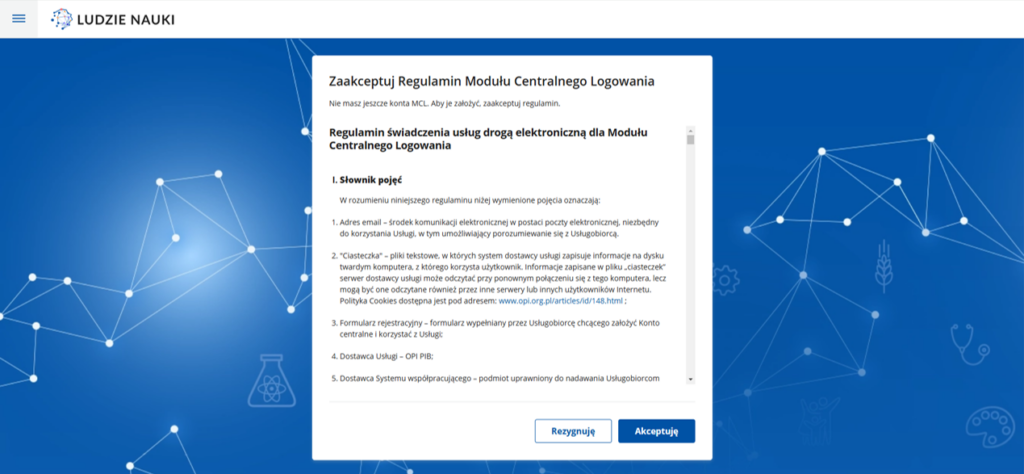
Zobaczysz komunikat o wysłaniu na podany adres e-mail linku weryfikacyjnego:
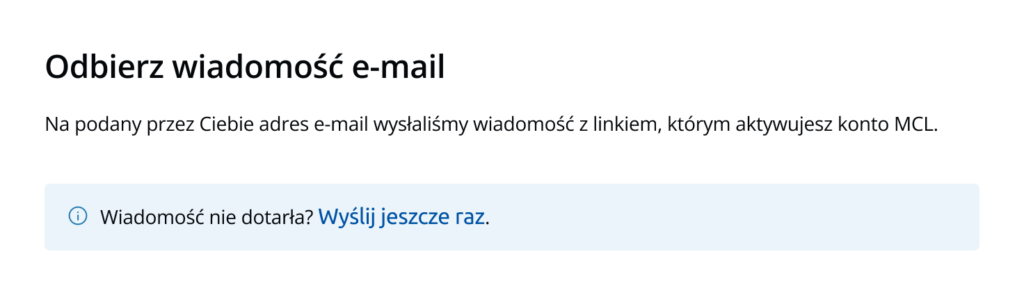
Krok 2: Odbierz maila. Potwierdź założenie konta MCL
Odbierz wiadomość z linkiem w ciągu godziny. Po tym czasie link traci ważność.
Jeśli otworzysz link aktywacyjny w innej przeglądarce, zobaczysz komunikat o połączeniu nowo utworzonego konta MCL z Login.gov.pl, kliknij Potwierdź.
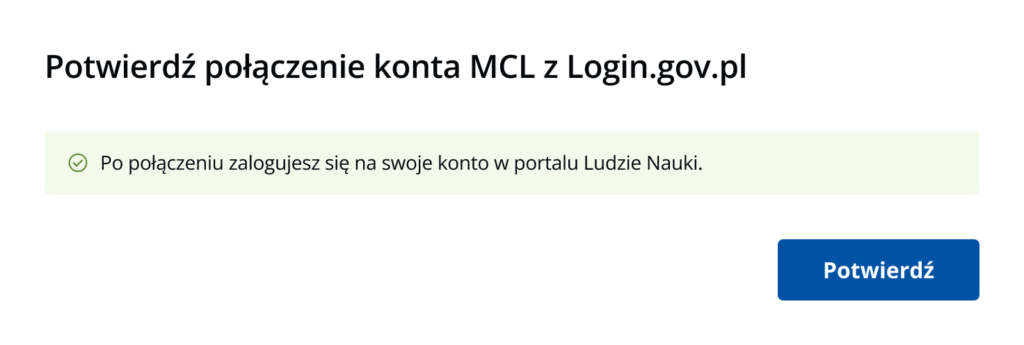
Po kliknięciu przycisku zobaczysz kolejny komunikat:
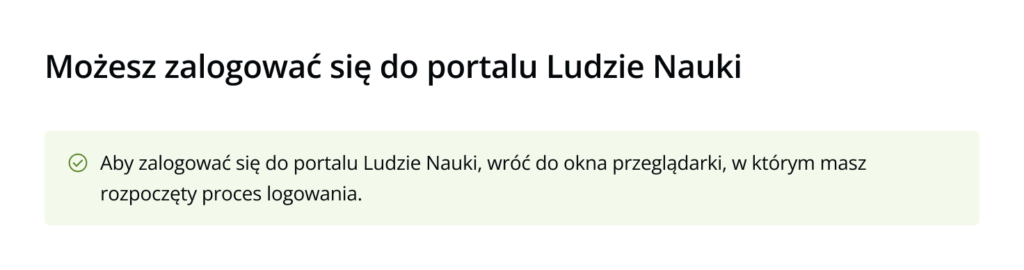
Jeśli pracujesz w tej samej przeglądarce, te komunikaty się nie pojawią. Wówczas przejdziesz do punktu 3 – akceptacji regulaminu portalu.
Mam już konto MCL
Jeśli masz już konto MCL, połączysz je teraz z usługą login.gov.pl. To konieczne, aby założyć konto w portalu Ludzie Nauki. Postępuj zgodnie ze wskazówkami:
Krok 1: Połącz konto MCL z Login.gov.pl
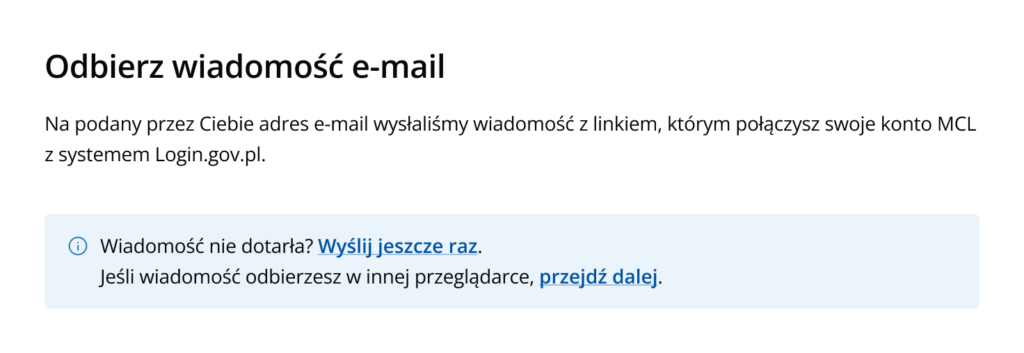
Krok 2: Odbierz maila i potwierdź połączenie kont
Odbierz wiadomość z linkiem do potwierdzenia połączenia kont. Aby połączyć konto MCL z login.gov.pl, kliknij ten link w ciągu godziny, po tym czasie traci on ważność.
Jeśli otworzysz link aktywacyjny w innej przeglądarce, zobaczysz komunikat o połączeniu swojego konta MCL z Login.gov.pl, kliknij Potwierdź.
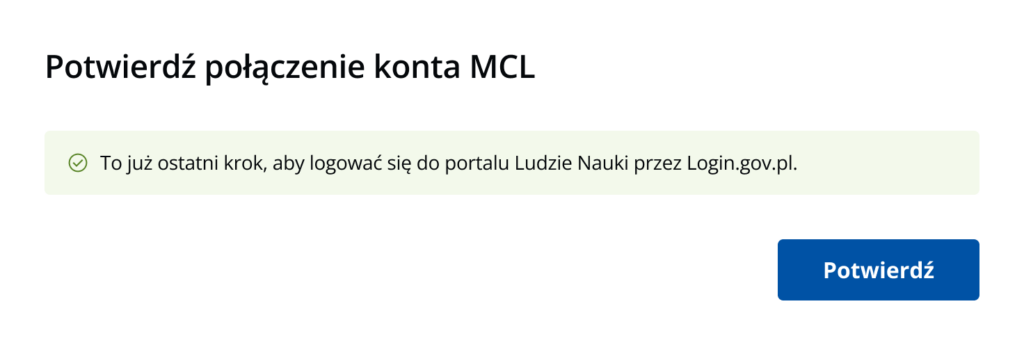
Po potwierdzeniu połączenia konta MCL z Login.gov.pl otrzymasz komunikat:
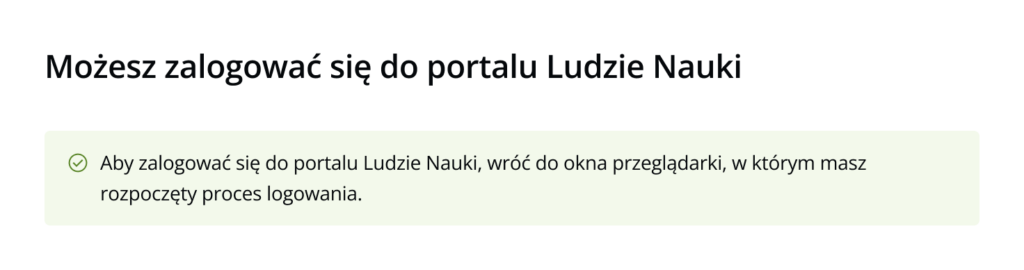
Jeśli pracujesz w tej samej przeglądarce, te komunikaty się nie pojawią. Wówczas przejdziesz do punktu 3 – akceptacji regulaminu portalu.
3. Zaakceptuj regulamin portalu Ludzie Nauki
Po założeniu konta MCL i połączeniu kont przejdziesz do akceptacji regulaminu portalu Ludzie Nauki. Pełna treść regulaminu dostępna jest pod wskazanym na ekranie linkiem (6).
Kliknij przycisk Akceptuję (7).
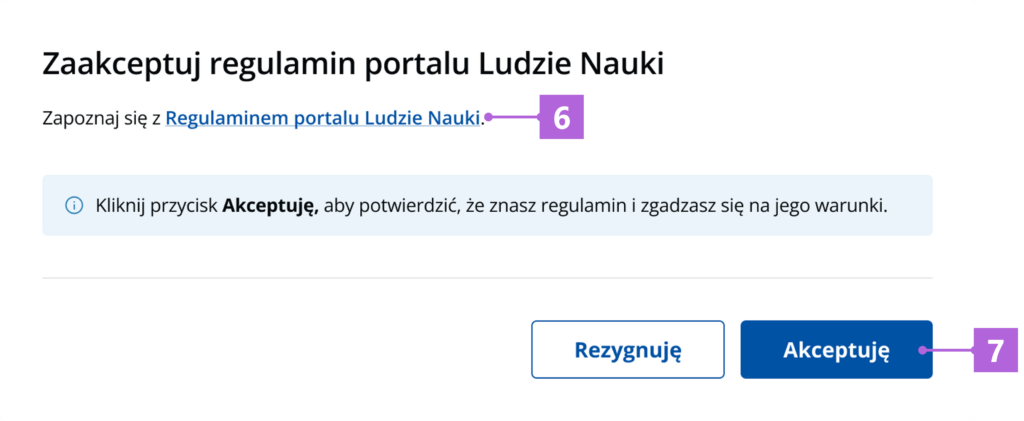
Przejdziesz do widoku swojego konta lub – jeśli nasz system zweryfikował Cię jako naukowca – do profilu, który prezentuje Twój dorobek naukowy.